Онемогућите СЕЛинук на ЦентОС 7
ЦентОС 7, заснован на отвореном Линук кернелу, има уграђени сигурносни систем СЕЛинук (Сецурити Енханцед Линук). Овај алат пружа контроле контроле приступа. Администратор уређује ова правила, конфигуришући оптималну конфигурацију услужног програма. У недостатку права да се дозволи приступ ће бити одбијен - овај модел подешавања примењује се на друге параметре. С обзиром на горе наведено, понекад треба искључити алат за одређивање интеракције процеса и корисника. Данас бисмо желели да покажемо две доступне методе за спровођење ове операције.
Садржај
Онемогућите СЕЛинук на ЦентОС-у
Програмери препоручују да СЕЛинук увек држите у режиму „спровођења“ - спровођење правила. Ако администратор треба да промени овај режим на "онемогућен" , то се може урадити у оквиру једне сесије или трајно уређивањем конфигурационе датотеке. Прво, проверите тренутно стање услужног програма да бисте утврдили да ли га желите искључити или не. Да бисте то урадили, направите само једну команду:
- Покрените "Терминал" било којим прикладним методом, на пример, кроз мени "Апликације" .
- Активирајте стална права суперкорисника постављањем
su -. Након тога, мораћете да унесете лозинку из роот-приступа. Симболи написани на овај начин се никада не приказују из безбедносних разлога. - Активирајте команду
sestatusтако што ћете је уметнути и притиснути тастер Ентер . - Пронађите линију "СЕЛинук статус" која приказује тренутни статус. Ако није "онемогућен" , алат је у активном радном стању.
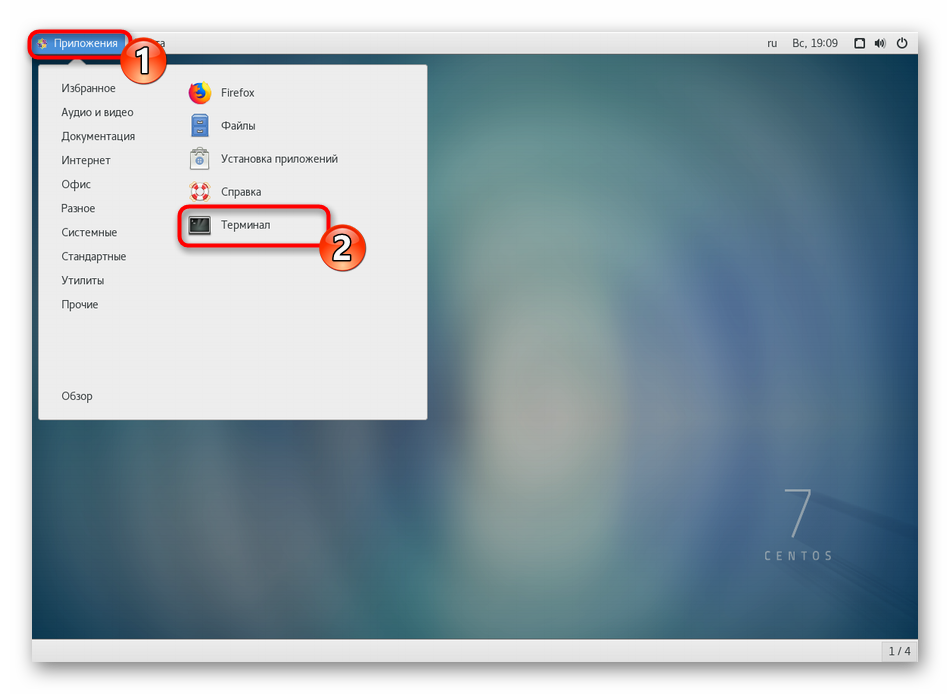
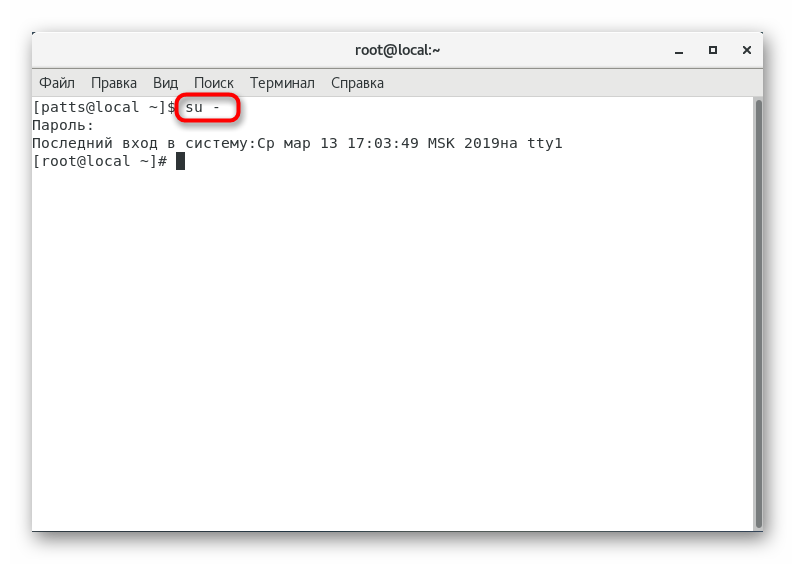
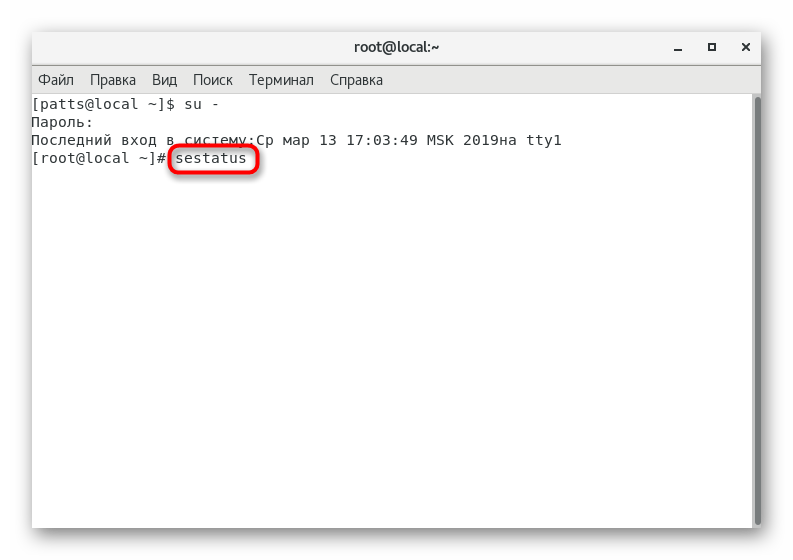
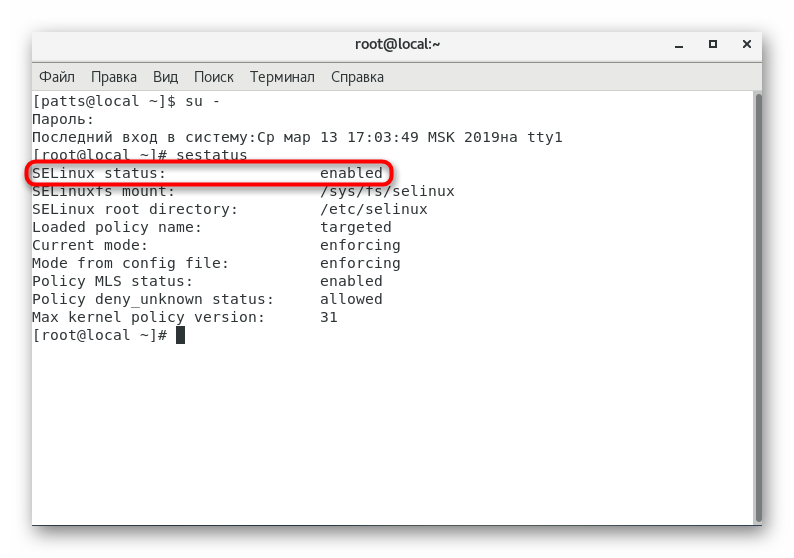
Тако, користећи уграђену команду, можете брзо проверити статус уграђеног безбедносног система. Следеће, саветујемо вам да се упознате са два начина онемогућавања СЕЛинук-а, који ће бити најкориснији у различитим ситуацијама.
Метод 1: Онемогућите у тренутној сесији
СЕЛинук се обично искључује у сврху провјере параметара ОС-а или исправљања грешака. Довољно је да се услужни програм онемогући током једне терминалне сесије. Да бисте то урадили, не морате да мењате конфигурациони фајл, користите команду sudo setenforce 0 , где је 0 само вредност искључивања.
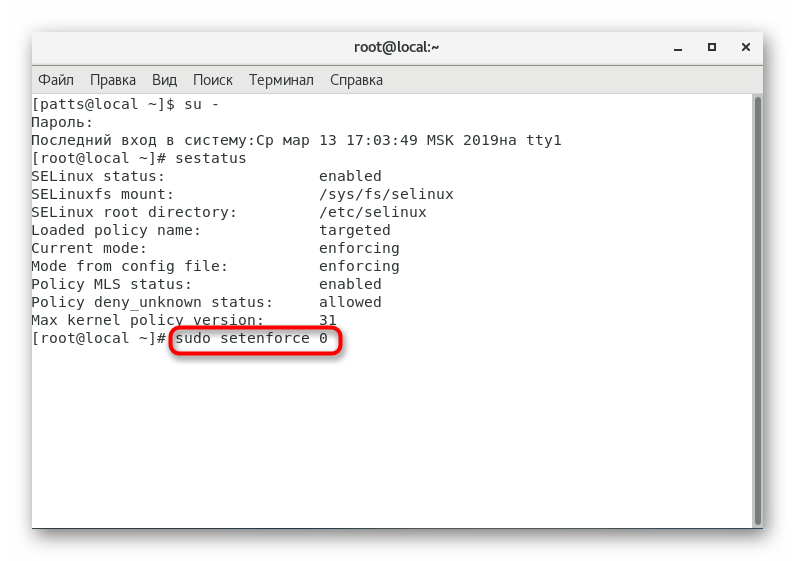
Можете потврдити да је заштита успјешно онемогућена. Након покретања новог системског терминала, он ће наставити са радом у нормалном режиму, односно у оном који је наведен у конфигурационом фајлу. Не заборавите да након сваког поновног покретања ОС, горе наведена наредба мора бити поновно написана како би се СЕЛинук поново деактивирао.
Метод 2: Стално искључивање
Трајно деактивирање СЕЛинук-а ће бити ефективно чак и након поновног покретања оперативног система, пошто је параметар подешен преко конфигурационе датотеке. Као што сте већ разумели, морат ћете ручно промијенити. Да бисте то урадили, препоручујемо да користите било који практични уређивач текста.
- Данас ћемо на пример узети нано . Инсталира пакете за ову апликацију са
sudo yum install nano. - Да бисте наставили инсталацију потребно је да унесете лозинку са налога суперкорисника.
- Након успешне инсталације, покрените датотеку за подешавања кроз овај едитор уносом
sudo nano /etc/selinux/config. - Међу свим линијама, пронађите "СЕЛИНУКС =" .
- Након знака "=", замените израз који је тамо наведен са
disabled. - Сачувајте поставке притиском на Цтрл + О.
- Не мењајте име фајла за писање, само притисните Ентер .
- Да бисте изашли из едитора, користите Цтрл + Кс.
- Сва подешавања ће бити сачувана и активирана тек након поновног покретања оперативног система, тако да залијепите линију
sudo shutdown -r nowу конзолу.
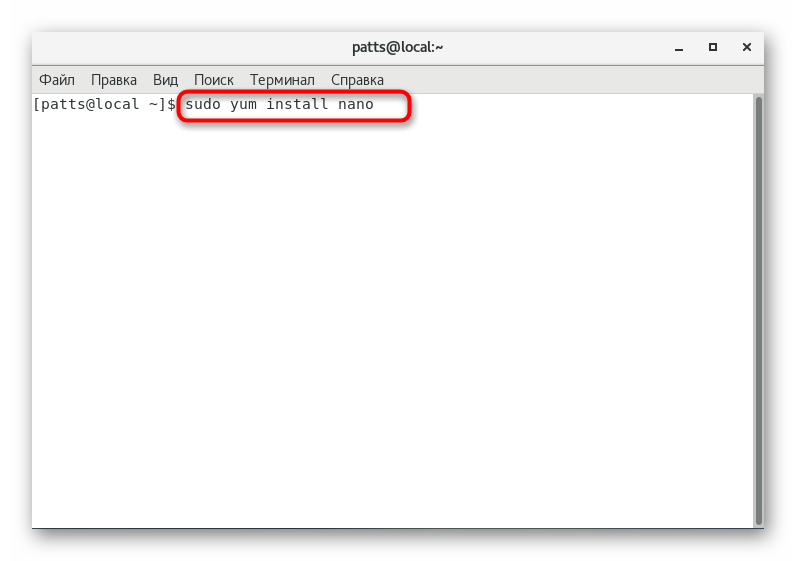
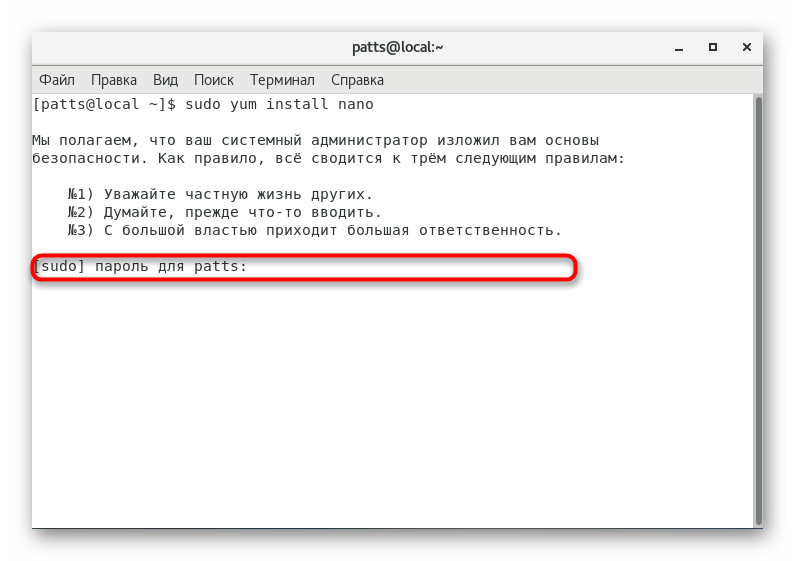
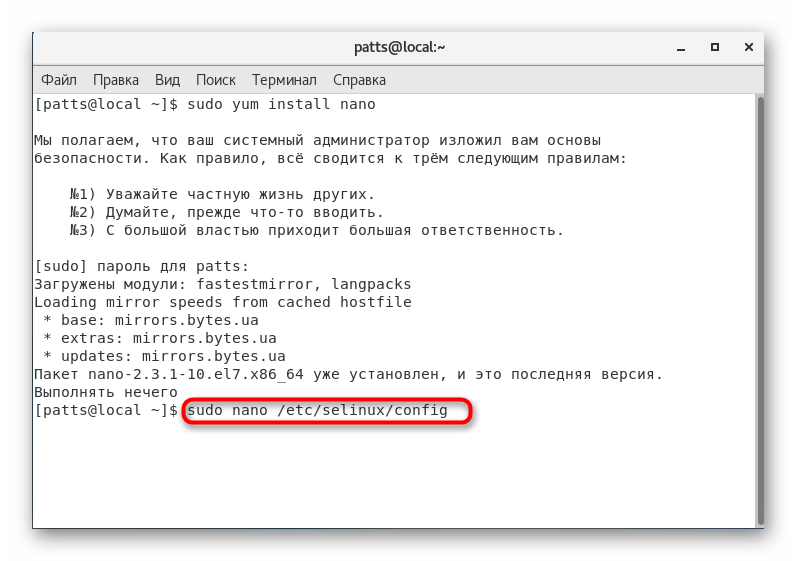
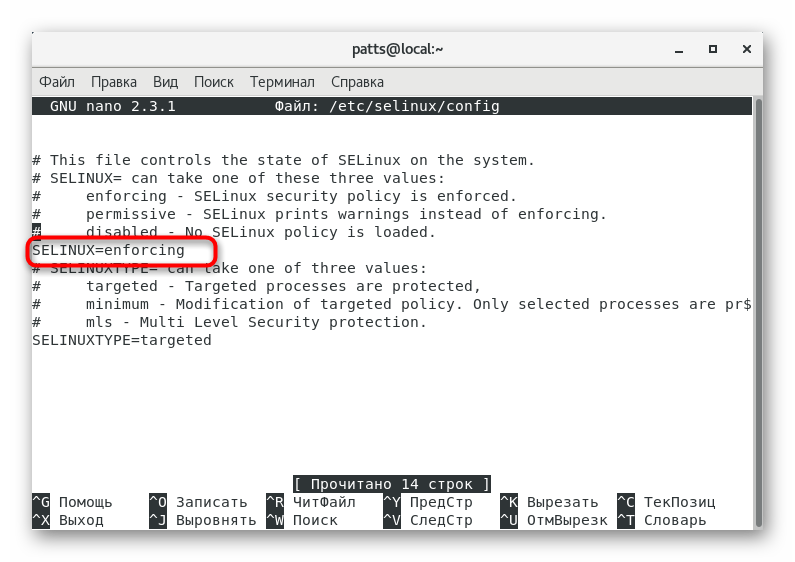
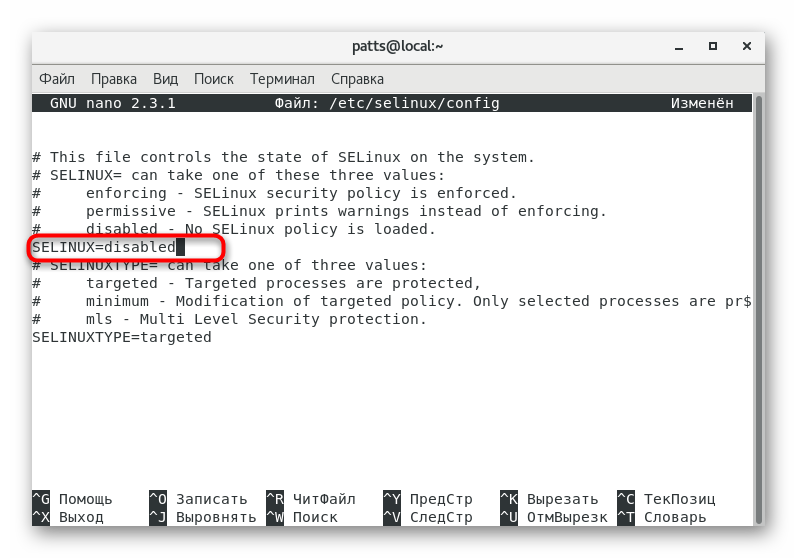

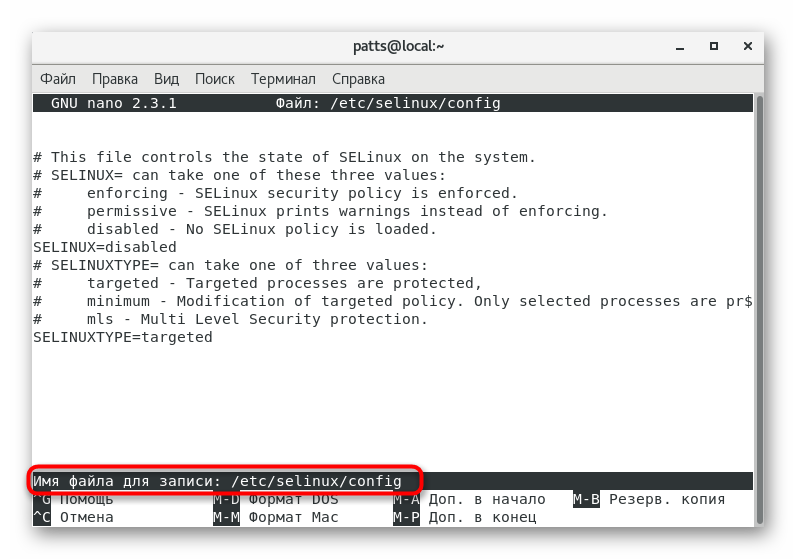
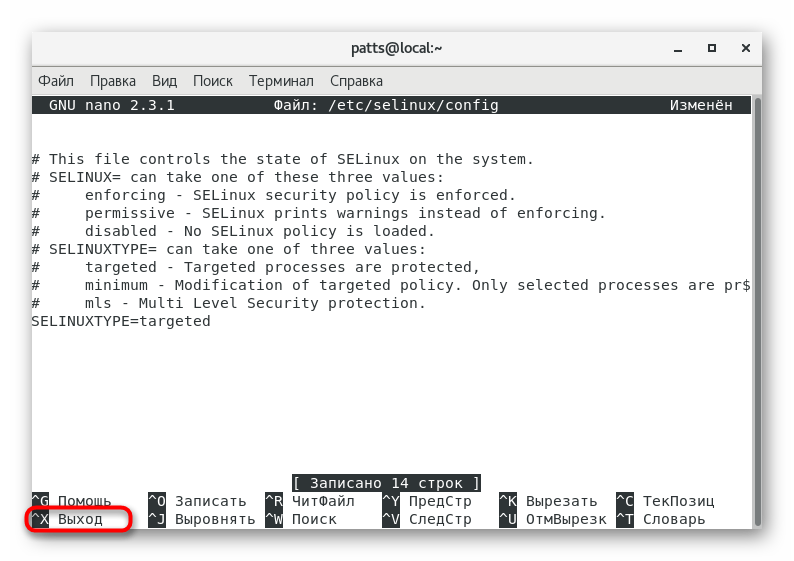
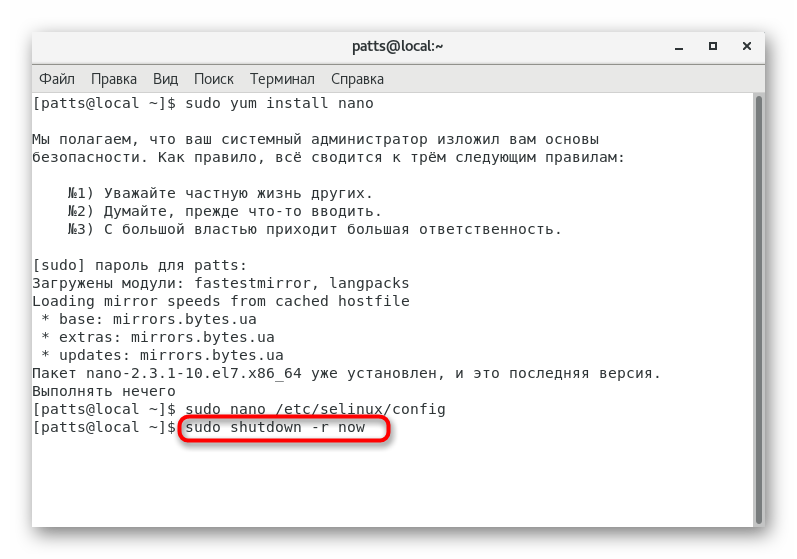
Након обављања таквих радњи, сигурносни систем ће бити активан тек након што се његова вриједност врати на „омогућено“ , „провођење“ или „допуштено“ . У супротном, он ће увек остати искључен, са било којим радњама корисника или процеса. Да ли је могуће да тренутна сесија активира СЕЛинук преко команде sudo setenforce 1 .
Сваки корисник бира најоптималнији метод за онемогућавање прегледаног алата данас, јер се они разликују по принципу рада. Уопштено, у оба случаја, процедура је прилично једноставна и неће изазвати потешкоће ни за неискусне кориснике.